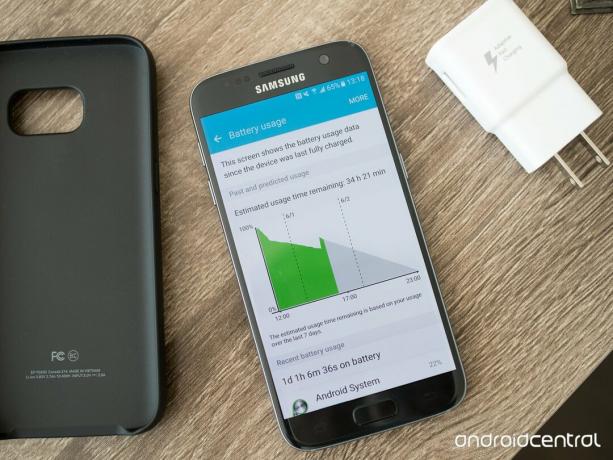
Večno prizadevanje za daljšo življenjsko dobo baterije v pametnih telefonih se nadaljuje, saj so vedno učinkovitejši čipi in večje baterije v bitki z novo programsko opremo, aplikacijami, funkcijami in velikimi zasloni. Želite, da vaš telefon počne vse, a tudi to počne zelo dolgo - in te stvari so v sporu, še posebej, če nočete preganjati zidne vtičnice, kamor koli greste.
The Galaxy S73000 mAh baterija je večja od Galaxy S6 in ponudbe res solidna življenjska doba baterije. Če pa vaš GS7 ob koncu dneva nenehno prihaja - še posebej, ko se stara - imamo nekaj nasvetov, kako kar najbolje izkoristiti akumulator, ki ga imate.
Bodite pozorni na aplikacije, ki ne potrebujejo baterije
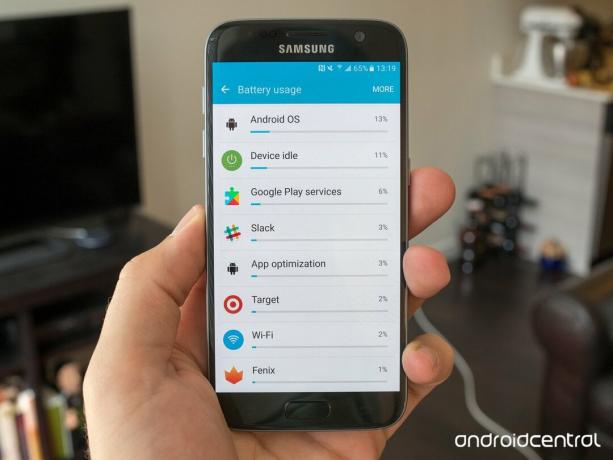
Kolikor si želimo, da bi bila vsaka aplikacija tam napisana kot izvrstna državljanka in previdna pri uporabi omejenih virov telefona, to žal ni tako. Če imate nameščen kup aplikacij in ugotovite, da se baterija telefona prazni hitreje, kot bi želeli, lahko v nastavitvah telefona pogledate in poskusite diagnosticirati, kaj se dogaja.
Pojdite v nastavitve telefona in tapnite Baterija in potem Poraba baterije. To ni dokončen seznam aplikacij, ki porabljajo baterijo, in seveda, če dejansko uporaba aplikacija se bo veliko prikazala, toda zaslon za porabo baterije lahko opozori, če vam akumulator nekaj žveči brez vaše vednosti. Če najdete aplikacijo, ki se nenehno vede, jo odstranite.
Oglejte si nastavitve »Varčevanje z energijo aplikacije«

Tudi če iz telefona prepoznate in odstranite aplikacije, ki ne potrebujejo moči, obstaja veliko drugih aplikacij, ki jih želite obdržati, vendar v ozadju še vedno delujejo po nepotrebnem. Najboljši način za to je v nastavitvah za varčevanje z energijo aplikacije Galaxy S7, ki jih najdete v Baterija v nastavitvah telefona.
Ko je vklopljeno varčevanje z energijo aplikacije, bo telefon omejil delovanje aplikacij v ozadju, če jih ne uporabljate več kot pet dni. Če na primer aplikacije Foursquare niste odprli v petih dneh, v ozadju ne bo mogel zagnati, ker ste izrazili, da vas ne zanima, da bi jo zagnala ves čas. Aplikacija bo še vedno delovala, ko jo odprete in s tem ponastavite števec, da bo znova optimiziran.
V nastavitvah lahko za vsako aplikacijo določite, katere bodo nastavitve, če želite - privzete omogočite aplikaciji, da varčuje z energijo po petih dneh neaktivnosti, lahko pa jo nastavite tudi tako, da vedno varčuje z energijo ali nikoli ne moč. Na primer, morda boste želeli, da se potovalni pripomoček, kot je aplikacija American Airlines, vedno lahko poteguje za posodobitve letov, čeprav ga morda ne boste odprli vsakih pet dni.
Odstranite ali onemogočite neuporabljeno programsko opremo
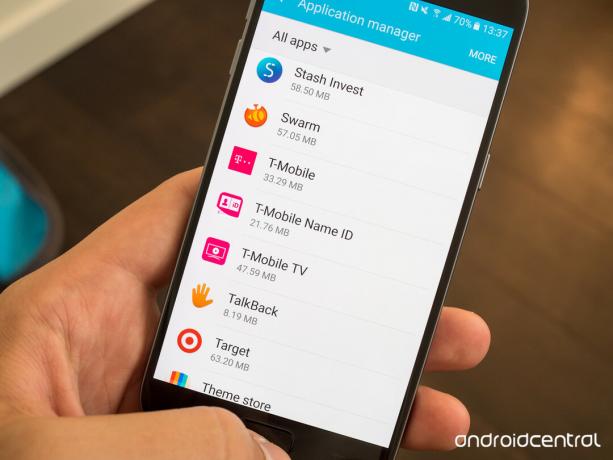
Če ste Galaxy S7 kupili pri operaterju, je verjetno, da je naložen z velikim številom aplikacij - če jih želite, jih pokličite "bloatware", ki jih ne želite. Te aplikacije lahko zaženejo in porabijo baterijo, četudi nimate enega hudega krivca, bi peščica slabih igralcev lahko pomembno vplivala na življenjsko dobo baterije.
Torej, namesto da prezrete te vnaprej nameščene aplikacije ali jih skrijete v zaganjalniku, pojdite skozi in odstranite, kar lahko, in onemogočite ostalo. Pojdite v nastavitve telefona in poiščite Aplikacije in nato tapnite Upravitelj aplikacij da dobite seznam aplikacij. Najti vse, tapnite Več in potem Pokaži sistemske aplikacije.
Izklopite neuporabljene radijske postaje, kot sta Wi-Fi in Bluetooth
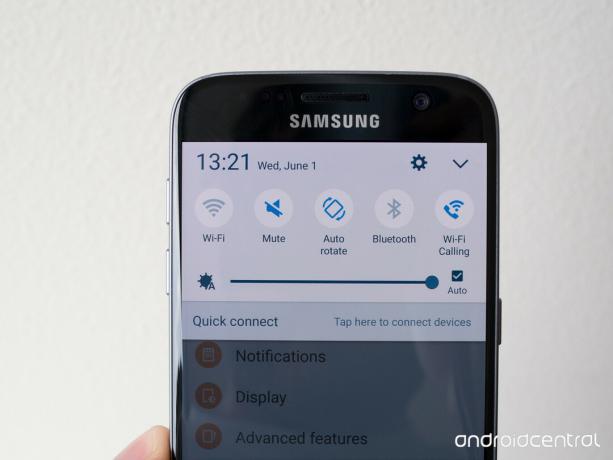
To je res, ne glede na telefon, ki ga imate - če dalj časa ne nameravate uporabljati Wi-Fi ali Bluetooth, jih preprosto izklopite. S hitrim preklopom Galaxy S7 v odtenku za obvestila jih lahko preprosto tapnete in izklopite ter jih hitro vklopite, ko jih potrebujete. Zdaj seveda ni razloga, da bi se trudili izklopiti ta dva radia, če jih boste vseskozi znova vklopili dan - priročnost je pomembna - če pa boste šli na dolg odsek brez enega, si vzemite dve sekundi, da ju obrnete izključeno.
Če ti naredi Če želite, da Wi-Fi ostane vklopljen, lahko vsaj izklopite nekaj naprednih funkcij, ki bodo porabile malo dodatnega soka. V nastavitvah Wi-Fi tapnite Več potem Napredno in izklopite Obveščanje omrežjain vse druge nastavitve samodejnega združevanja vročih točk, ki jih je morda dodal vaš operater.
Uporabite načina varčevanja z energijo in ultra varčevanja z energijo

Samsung ima izjemno vgrajene načine varčevanja z energijo na vseh svojih zadnjih telefonih in resnično dobro delujejo. Tisti, ki se bo večini zdel koristen, je standardni "Način varčevanja z energijo", medtem ko "Način ultra varčevanja z energijo" ostaja absolutni preklop v zadnjem položaju.
Ko vklopite način varčevanja z energijo, bo telefon naredil peščico stvari, da bo izpraznil peščico dodatnih odstotnih točk, ko bodo rezerve baterije skoraj prazne. Galaxy S7 bo omejil svojo zmogljivost, izklopil povratne informacije o vibracijah in omejil lokacijske storitve, da bo prihranil baterijo z minimalnim učinkom na vašo uporabo telefona. Če želite narediti še korak dlje, tapnite preklop nastavitev, da omejite vse podatke v ozadju, kar bo preprečilo, da bi aplikacije uporabljale podatke, ko niso odprti in v uporabi. Način varčevanja z energijo lahko nastavite tako, da se samodejno vklopi pri 50, 20, 15 ali 5% baterije ali pa ga preprosto vklopite ročno, kot ga potrebujete.
Način ultra varčevanja z energijo gre nekaj korakov naprej in preklopi vaš telefon na najmanjšo možno zmogljivost in funkcije, da maksimira omejene vire baterije. Zaslon telefona bo preklopil v sivinski način, uporaba aplikacij bo omejena, mobilni podatki se bodo izklopili z zaslonom in izklopili dodatni radijski sprejemniki. To je resnično zasnovano za skrajne primere in bi ga bilo res mogoče uporabljati le, če hranite telefon živ je veliko bolj pomembno kot dejansko uporabo tvoj telefon.
Naredite nekaj sprememb v nastavitvah zaslona
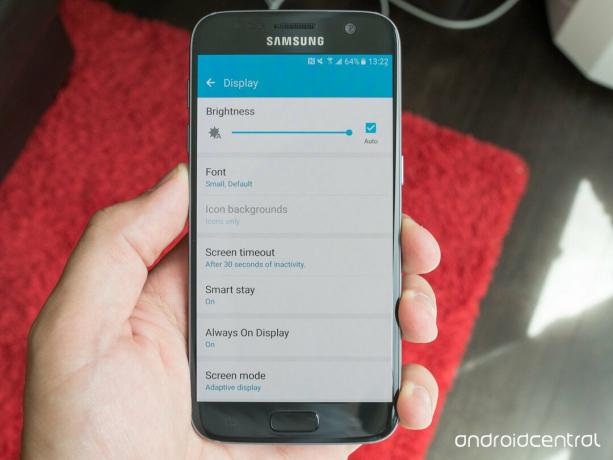
Galaxy S7 ima vodilni zaslon v industriji in čeprav je v resnici res učinkovito bo čez dan še vedno zasedel velik del baterije. Če se potopite v nastavitve zaslona telefona, boste našli nekaj različnih sprememb, ki jih lahko naredite ne bo spremenil vaše izkušnje s telefonom, hkrati pa prihranil nekaj odstotnih točk na vašem baterija.
- Svetlost zaslona: Razmislite o zmanjšanju svetlosti zaslona. V različnih pogojih lahko še vedno preverite, ali je samodejna svetlost pravilno vidna, toda če drsnik premaknete navzdol, bo v mnogih primerih svetlost padla.
- Časovna omejitev zaslona: Čim nižje, tem bolje. Ko je zaslon izključen, zaslon ne porablja energije!
- Pametno bivanje: Ta funkcija ohranja zaslon vklopljen, ko si ga aktivno ogledujete, kar vam lahko pomaga, da se spoprimete z zmanjšanjem splošne nastavitve časovne omejitve zaslona.
- Vedno na ogled: Odvisno od tega, kateri način AOD uporabljate, uporabite tudi veliko akumulatorja, če pa se lahko spoprimete s tem, da na vašem sicer "izključenem" zaslonu ni informacij, lahko prihranite nekaj odstotnih točk, če popolnoma izklopite AOD.
Posodobite na najnovejšo programsko opremo

Morda se zdi očitno, toda če si niste vzeli časa za posodobitev Galaxy S7 na najnovejšo različico programsko opremo, ki jo je izdal vaš operater, potem lahko izpustite pomembne izboljšave baterije življenje.
Če želite preveriti, ali ima telefon posodobitev, pojdite na Nastavitve in O napravi in tapnite Prenesite posodobitve ročno preveriti. Če je na voljo posodobitev, to pomeni, da je Samsung odpravil pomembno napako ali dodal funkcijo, ki bi lahko vsaj večino časa pozitivno vplivala na življenjsko dobo baterije.
Izklopite samodejne posodobitve iz aplikacij Google Play in Galaxy
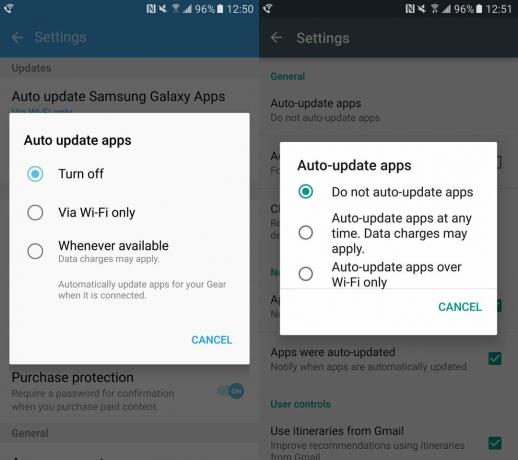
Če smo na tem mestu ugotovili nekaj, je to, da so aplikacije, ki se izvajajo takrat, ko ne pričakujete, lahko moteče. To velja tudi za trgovine z aplikacijami, ki prenašajo in upravljajo te aplikacije, to sta v tem primeru Google Play in Galaxy Apps.
Ko gre za Google Play, pojdite v nastavitve aplikacije in tapnite Samodejno posodabljanje aplikacij in nastavite na Ne posodabljajte aplikacij samodejno za največ prihrankov baterije. Če želite te posodobitve raje dobiti samodejno, vendar želite najti zdravo srednjo pot, izberite Samodejno posodabljanje aplikacij samo prek Wi-Fi, s čimer boste prihranili tudi pri mobilnih podatkovnih stroških.
V aplikaciji Galaxy tapnite Več in nato Nastavitve za razkritje nastavitev samodejnega posodabljanja. Tu Samsung razlikuje med samodejnim posodabljanjem lastnih aplikacij in samodejnim posodabljanjem drugih aplikacij, ki ste jih namestili v trgovini. Ko gre za Samsungove lastne aplikacije, je vaša najboljša možnost nastavitev Samo prek Wi-Fi. Za druge aplikacije lahko izberete Ugasni.
Tovarniška ponastavitev
Če že skoraj dve leti uporabljate Galaxy S7 in imate težave, je morda čas, da začnete znova s ponastavitvijo na tovarniške nastavitve. Ti sodobni telefoni imajo najrazličnejše sisteme, s katerimi programsko opremo sčasoma omogočajo nemoteno delovanje, vendar je žalostno, da se stara programska oprema s podaljšano uporabo počasi upočasni. Ko vsak dan dodajate in odstranjujete podatke, zamenjate aplikacije in uporabljate telefon, je vse težje programsko opremo za upravljanje - in tako je ponastavitev na tovarniške nastavitve lahko odličen način za popravilo vseh teh ostankov cruft.
Izdelajte varnostne kopije vseh pomembnih podatkov - Samsung ponuja celo vgrajeno storitev varnostnega kopiranja - in nato sledite tem korakom za ponastavitev na tovarniške nastavitve:
- Vnesite svoj telefon Nastavitve in se pomaknite navzdol do Splošno vodstvo.
- Klikni Ponastaviti blizu dna.
- Klikni Ponastavitev na tovarniške podatke.
- Preostali dve možnosti ponastavita le pri določenih nastavitvah - koristen korak za odpravljanje težav, ne pa tudi tisto, kar si tu želimo.
- Preberite potrditev vsega, kar bo ponastavljeno, in tapnite Ponastavitev naprave - morali boste potrditi zaklenjeni zaslon, če ga imate.
Telefon se bo znova zagnal in trajal nekaj minut, na koncu pa boste imeli svež telefon, na katerem ni nič drugega kot založna programska oprema. Nastavite telefon nazaj in opazili boste nekaj izboljšanih zmogljivosti in življenjske dobe baterije. Bodite preudarni glede programske opreme in aplikacij, ki jih namestite, in še bolje se boste znašli.
Izkoristite Fast Charge, ko se morate vklopiti

Ne glede na to, kaj boste storili, da podaljšate življenjsko dobo baterije na svojem Galaxyju S7, je žalostna resnica, da jo boste morali v določenem trenutku dejansko napolniti. Ko ti naredi dokončno napolnite svoj GS7, razmislite o uporabi električne napeljave in kabla, ki ste ga dobili s telefonom. S tem polnilnikom se bo vaš Galaxy S7 polnil po najhitrejši možni hitrosti, kar pomeni, da lahko dobite telefon polnilnik izključite v krajšem času - samo 30 minut polnjenja vam bo dodalo precejšnjo količino baterija.
Če želite imeti sekundarni polnilnik, poiščite polnilnike, ki so certificirani za Qualcomm Quick Charge 2.0, da dobite podobno izkušnjo, če v napravi ni na voljo polnilnika.
V skrajnem primeru: razmislite o ohišju baterije

Čeprav lahko vsi zgornji nasveti znatno povečajo življenjsko dobo baterije, nekateri preprosto ne morejo na svojih telefonih narediti vsega, kar potrebujejo, in ohraniti baterijo ves dan. Ko pritisnete na potiskanje, vam (nejevoljno) priporočamo, da preverite ohišje baterije za telefon. Naše vodilne odločitve prihajajo od samega Samsunga in znanega izdelovalca ohišij Mophie, ki imata resnično dobre možnosti za Galaxy S7.
Samsungova baterija za brezžično polnjenje je gladka (po standardih ohišja baterije), preprosta in bo bateriji vašega Galaxy S7 dodala 50% z brezžičnim polnjenjem, ki ne pušča vrat.
Glej pri Amazonu
Mophie's Juice Pack je nekoliko večji in v približno polovico časa Samsungovega ohišja vašemu telefonu doda 60% baterije - in medtem ko telefon polni prek Micro-USB-ja, ga lahko samo ohišje polnite brezžično.
Glej pri Amazonu
Oba bosta vašemu telefonu dodala veliko večino, če pa preprosto ne morete preživeti dneva drugače, jih poglejte.
Posodobitev januarja 2018: Posodobljeno z najnovejšimi informacijami, ki vam pomagajo, da starajoči se Galaxy S7 doseže kar najboljšo življenjsko dobo baterije.
Za nakup lahko z našimi povezavami zaslužimo provizijo. Nauči se več.

To so najboljše brezžične slušalke, ki jih lahko kupite za vsako ceno!
Najboljše brezžične ušesne slušalke so udobne, odlično se slišijo, ne stanejo preveč in jih enostavno spravite v žep.

Vse, kar morate vedeti o PS5: datum izdaje, cena in še več.
Sony je uradno potrdil, da dela na PlayStation 5. Tukaj je vse, kar vemo o tem doslej.

Nokia je predstavila dva nova proračunska telefona Android One, mlajša od 200 USD.
Nokia 2.4 in Nokia 3.4 sta zadnji dodatek k proračunski liniji pametnih telefonov HMD Global. Ker sta obe napravi Android One, bodo do treh let zagotovo prejemali dve glavni posodobitvi OS in redne varnostne posodobitve.

Svoje kartice Galaxy S7 naj obdrži skupaj s temi karticami microSD.
Še vedno zibate Galaxy S7 v letu 2020? Obstaja velika verjetnost, da potrebujete kartico microSD, saj je trenutno vaš notranji pomnilnik verjetno poln. Tu so najboljši!
